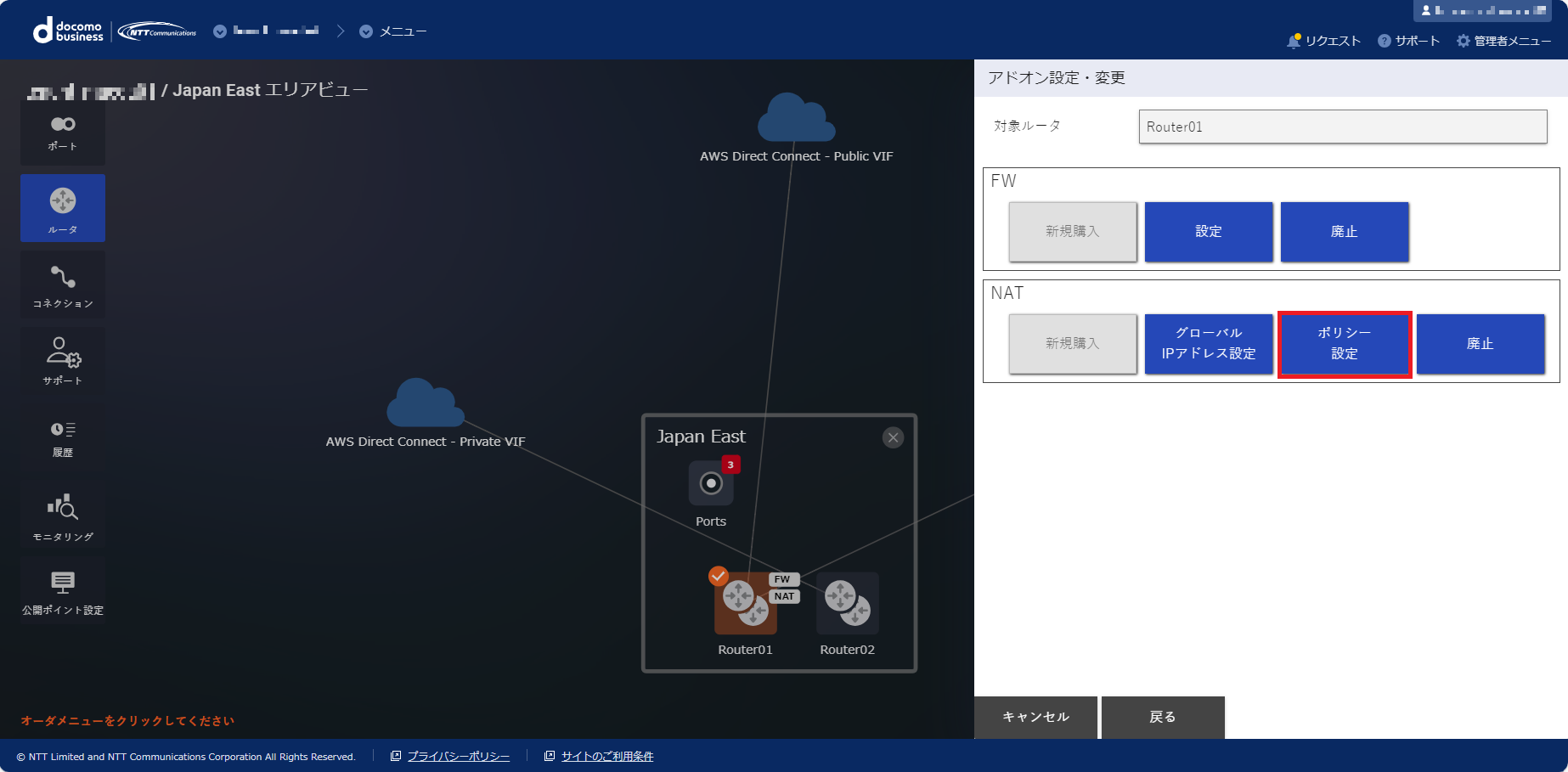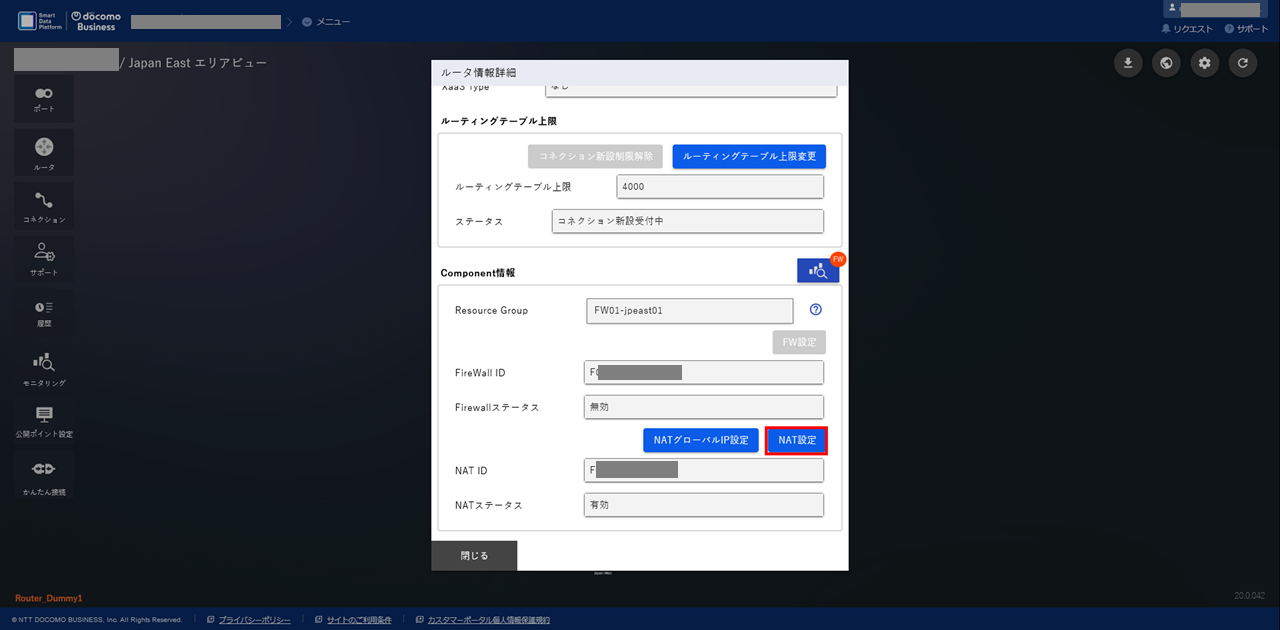10.3. FIC-NATのポリシーを設定する¶
異なるRouting Group間でNATを有効化するためには、NATの種別に応じて、変換前後のグルーバルIPアドレス(アドレスセット)の設定が必要です。 また、Destination NATの場合には、変換後のプライベートアドレスも設定する必要があります。 これらの設定は、FIC-NATのポリシーとして指定していただけます。
10.3.1. 事前に準備いただくもの¶
Destination NATの場合のみ、変換後のプライベートアドレス(/32)
10.3.2. 「NATポリシー設定」画面を開く手順¶
次のいずれかの手順で 「NATポリシー設定」 画面を開きます。
10.3.3. 設定手順¶
「NATポリシー設定」 画面にて [変更] ボタンを押下します。
「NATポリシー設定変更」 画面で、ポリシー設定をしたいNAT種別(「Source NAPT」、または「Destination NAT」)のタブを選択し、 [ポリシー追加] ボタンを押下します。
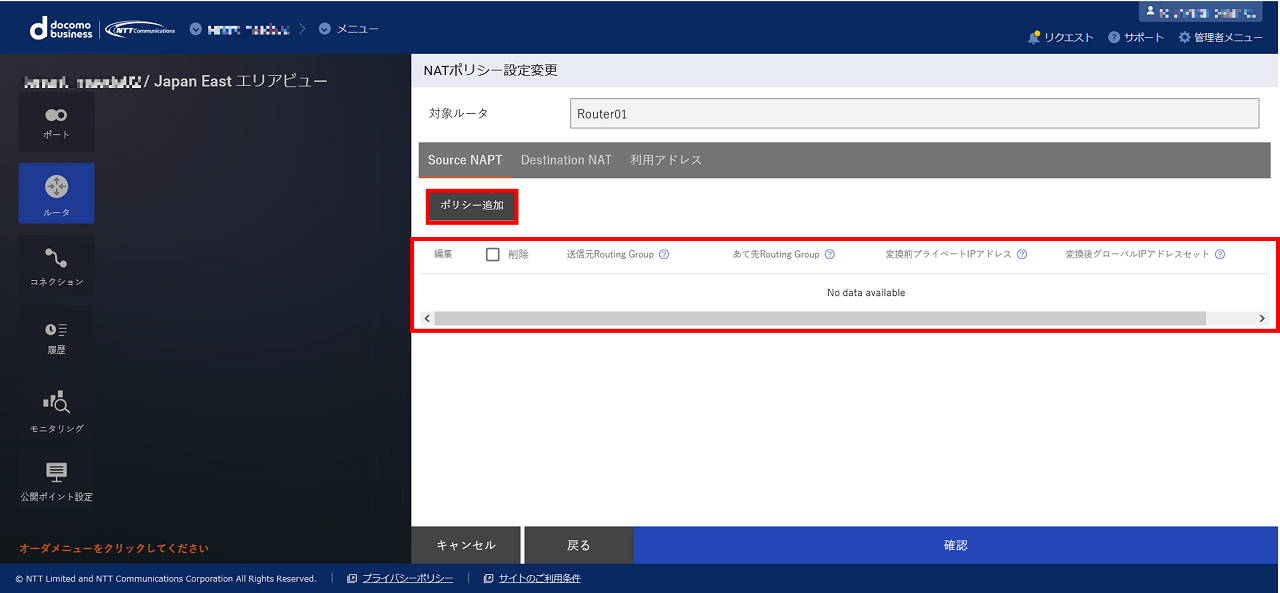
図 10.3.3 「NATポリシー設定変更」画面¶
選択したNATの種別に応じて、 「NATポリシー設定変更(Source NAPT)」 ダイアログ、または 「NATポリシー設定変更(Destination NAT)」 ダイアログが表示されます。それぞれ必要な情報を入力して、 [追加] ボタンを押下してください。
表 10.3.1 「NATポリシー設定変更(Source NAPT)」ダイアログの項目一覧¶ 入力項目
説明
設定後変更
送信元Routing Group名
送信元Routing Group名を選択
〇
あて先Routing Group名
あて先Routing Group名を選択
〇
変換前プライベートIPアドレス ※1
「any」(固定値)
×
変換後グローバルIPアドレスセット
NAT変換後のグローバルIPアドレスをアドレスセットとして指定。 FIC-NATで利用するグローバルIPアドレスについて を参照
〇
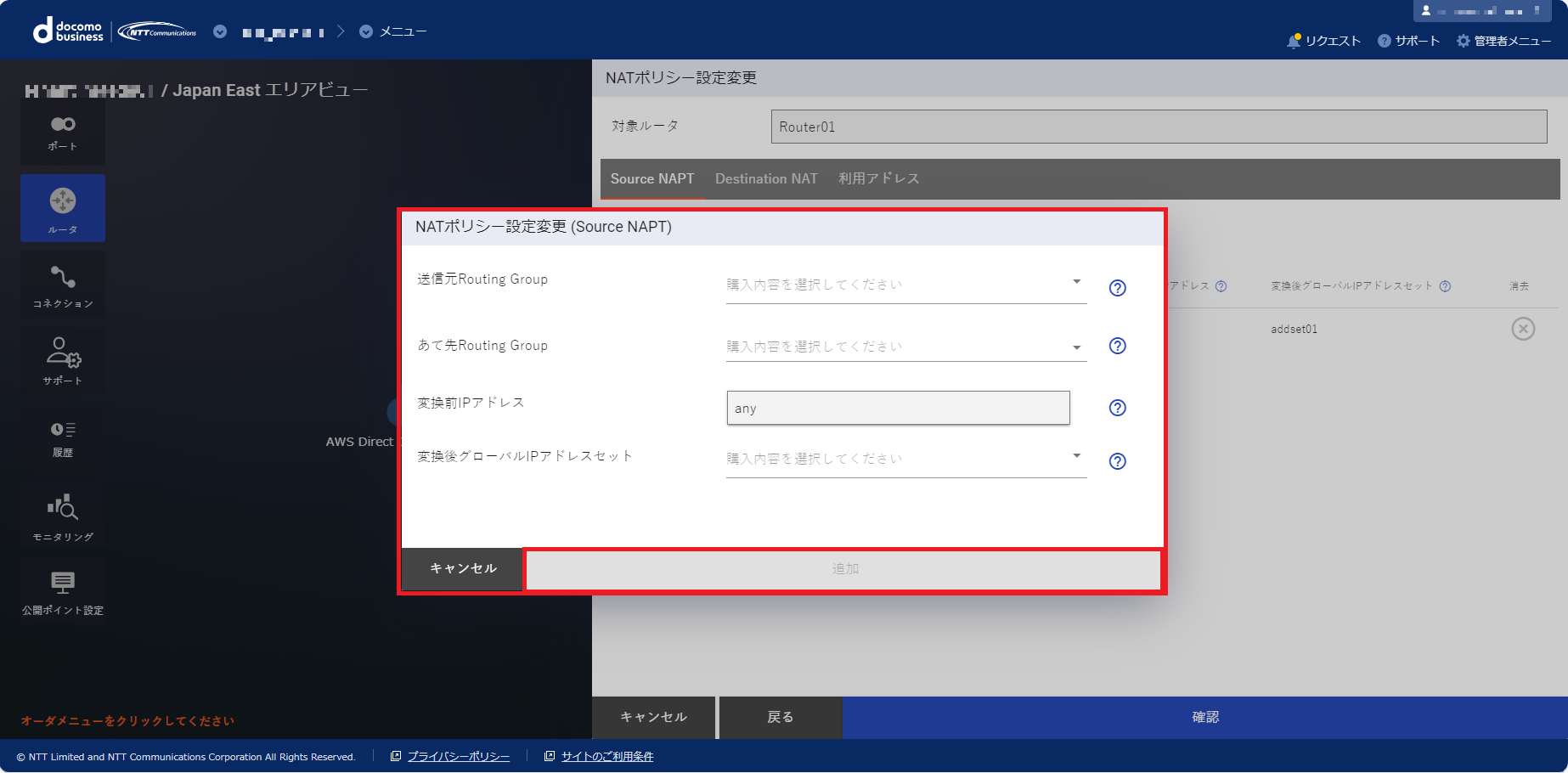
図 10.3.4 「NATポリシー設定変更(Source NAPT)」ダイアログ¶
表 10.3.2 「NATポリシー設定変更(Destination NAT)」ダイアログの項目一覧¶ 入力項目
説明
設定後変更
送信元Routing Group名
送信元Routing Group名を選択
〇
あて先Routing Group名
あて先Routing Group名を選択
〇
変換前グローバルIPアドレスセット
NAT変換前のグローバルIPアドレスをアドレスセットとして指定。 FIC-NATで利用するグローバルIPアドレスについて を参照
〇
変換後プライベートIPアドレス ※1
ホストアドレス(/32)
〇
注釈
※1 正規取得されたグローバルIPアドレスも可
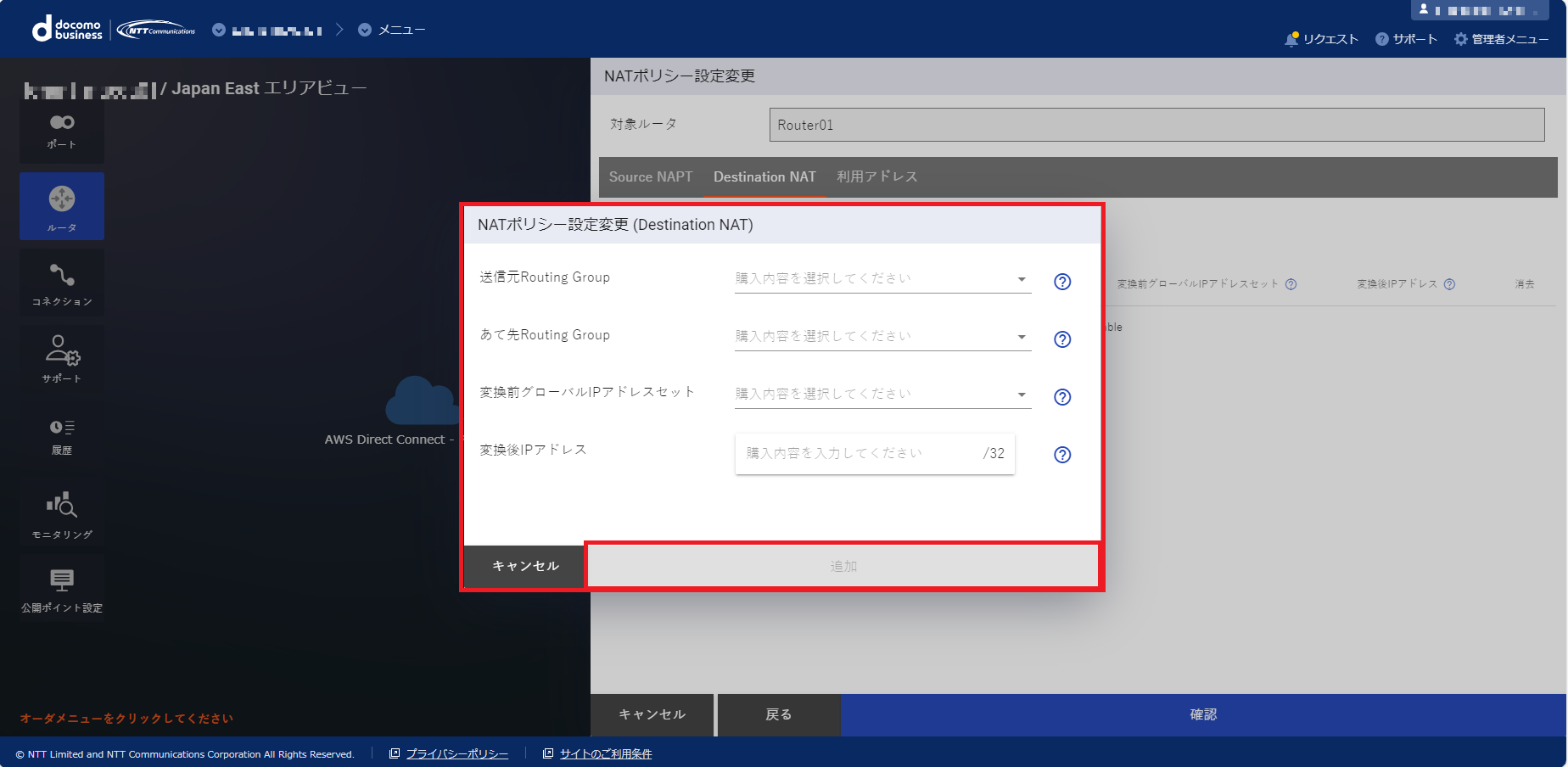
図 10.3.5 「NATポリシー設定変更(Destination NAT)」ダイアログ¶
「NATポリシー設定変更」 画面に戻り、 [確認] ボタンを押下すると、 [NATポリシー設定確認] 画面が表示されます。内容に問題がなければ [変更] ボタンを押下して 「NAT購入申し込み受付完了」 画面に進み、 [OK] ボタンを押下してください。
「エリアビュー」 の画面左側のサイドメニューから [履歴] ボタンを押下し、 申し込み履歴画面 でステータスが 「Completed」 となっていることを確認してください。
注釈
ポリシー運用可能なRouting Group数の上限は、1FIC-NATあたり4個です。